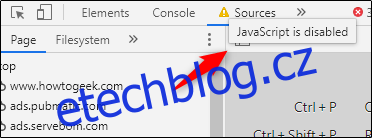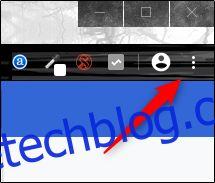Možná vás zajímá, jak web vypadá s JavaScriptem nebo bez něj. V Chrome je JavaScript ve výchozím nastavení povolen, ale můžete jej poměrně rychle deaktivovat, abyste viděli, jak web vypadá bez všech pohyblivých částí. Zde je návod.
Table of Contents
Proč bych měl povolit nebo zakázat JavaScript?
Moderní webové stránky mají mnoho pohyblivých částí. Téměř každý online časopis a blog provozuje reklamy na podporu zaměstnanců webu. S povoleným JavaScriptem můžete tyto reklamy vidět (a v důsledku toho podporovat web).
Většina webových stránek vyžaduje, aby byl povolen JavaScript, aby všechny jejich zvonky a píšťalky správně fungovaly. Pokud si například v prohlížeči zakážete JavaScript, můžete se na Twitteru rozloučit s automatickými aktualizacemi časové osy. S povoleným JavaScriptem můžete využívat většinu funkcí, díky kterým jsou webové stránky na webu skvělé.
Může však nastat chvíle, kdy budete chtít zablokovat reklamy na určitých webech nebo se podívat, jak web vypadá bez povoleného JavaScriptu. V prohlížeči Google Chrome můžete JavaScript zakázat úplně nebo pro jednotlivé stránky. Pokud později změníte názor, je snadné znovu povolit JavaScript.
Zde je návod, jak se to dělá.
Zakažte a povolte JavaScript v nastavení Chrome
Nejjednodušší způsob, jak otevřít nabídku možností JavaScriptu v prohlížeči Google Chrome, je zadat tuto adresu URL do adresního řádku v prohlížeči Chrome:
Chrome://settings/content/javascript
Pokud se tam chcete dostat staromódním způsobem, budete muset vybrat ikonu tří svislých teček v pravém horním rohu okna prohlížeče.
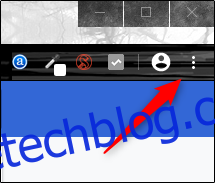
V dolní části rozbalovací nabídky, která se zobrazí, vyberte „Nastavení“.
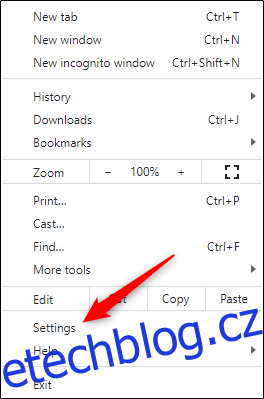
Najděte sekci „Soukromí a zabezpečení“ a vyberte „Nastavení webu“.
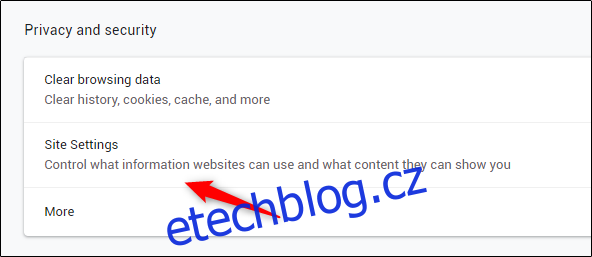
Nakonec klikněte na „JavaScript“ ve skupině „Oprávnění“.
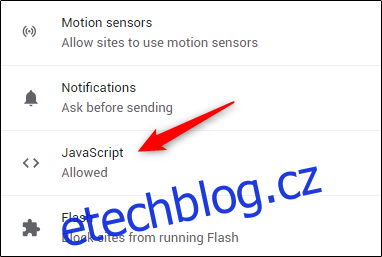
Ve výchozím nastavení je JavaScript povolen. Chcete-li JavaScript zakázat, přesuňte posuvník doleva (kliknutím na něj) vedle možnosti „Povoleno“. Znovu povolte JavaScript posunutím posuvníku zpět doprava.

Povolte nebo zablokujte JavaScript na konkrétních stránkách
Jak již bylo zmíněno, můžete také povolit nebo zakázat JavaScript pro konkrétní weby. Chcete-li to provést, přejděte zpět do nabídky nastavení JavaScriptu v prohlížeči Chrome na této adrese URL:
Chrome://settings/content/javascript
Jakmile tam budete, uvidíte sekce „Blokovat“ a „Povolit“. Vyberte „Přidat“ vedle položky Blokovat (1) nebo Povolit (2) v závislosti na tom, zda chcete na webu zakázat nebo povolit JavaScript.

Nyní se zobrazí okno „Přidat web“. Zadejte adresu URL webu a poté vyberte tlačítko „Přidat“.

Web se nyní objeví ve vašem seznamu „Blokovat“ nebo „Povolit“, což znamená, že při příští návštěvě tohoto webu bude JavaScript deaktivován nebo povolen.
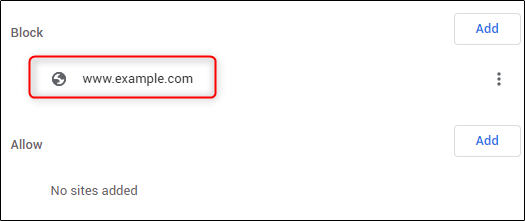
Zakažte JavaScript pomocí Chrome DevTools for Testing
Pokud je v prohlížeči Chrome povolen JavaScript a chcete se podívat, jak konkrétní web vypadá, aniž byste museli procházet nabídku nastavení, můžete JavaScript deaktivovat v nástrojích DevTools Chrome, když jste na tomto webu. Toto by však mělo být používáno pouze pro testovací účely, protože JavaScript bude na webu znovu povolen, jakmile zavřete DevTools.
Když jste na webu, otevřete DevTools. Můžete to udělat kliknutím pravým tlačítkem myši kdekoli na webu a výběrem „Prozkoumat“.
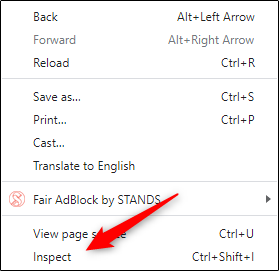
Případně můžete použít klávesovou zkratku Control + Shift + 3 (Windows) nebo Command + Option + 3 (Mac).
Jakmile jste v DevTools, otevřete nabídku Příkaz stisknutím kláves Control + Shift + P (Windows) nebo Command + Shift + P (Mac).
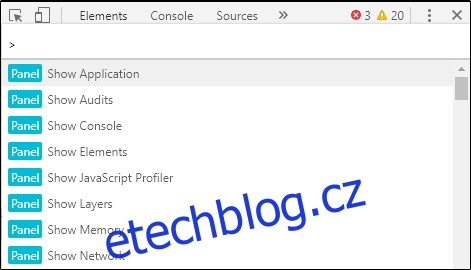
Do vyhledávacího řádku v nabídce Příkaz zadejte „JavaScript“, vyberte „Zakázat JavaScript“ a poté stisknutím klávesy Enter spusťte příkaz zakázat JavaScript.
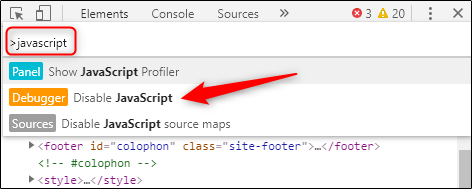
JavaScript je nyní pro tento web zakázán. Můžete umístit ukazatel myši na žlutou varovnou ikonu vedle karty „Zdroje“ a ověřit, zda je JavaScript zakázán.